git으로 협업할 때 중요한건 기능별로 브랜치를 만들고 main,dev 같은 브랜치에 merge/ pull request 하는 과정이 필요하다.
오늘 git특강에서 협업할 때 github를 어떻게 쓰는지에 대해 배워서 정리해보면 좋을 것 같았다.
github 특강 - 협업 심화편
01. branch
깃허브에서 branch는 워드파일에서의 복사본 이라고 생각하면 쉽다.
1-1. 브랜치 생성
git branch 브랜치이름 : 브랜치 생성
ex) git branch login 하면 login 이라는 브랜치 생성!
1-2. 브랜치 확인
git branch : 브랜치 확인
git branch 입력후 터미널에서 보면 *와 함께 색깔로 표시가 되는 브랜치가 있는데 그건 내가 현재 위치한 브랜치이다.
1-3. 브랜치 이동 명령어
git switch 브랜치 이름
git checkout 브랜치이름
🔍 둘 중에 뭘 쓰든 상관없으니 편한거로 사용하기!
1-4. 브랜치 한 번에 생성 & 이동
git switch -c 브랜치이름
git checkout -b 브랜치이름
c는 create, b는 branch! 딱히 몰라도 되지만 알면 외우기 쉬우니까~
1-5. 새로운 브랜치에서 코드 수정 후 main 합치기
git switch 최종브랜치이름 (main)
git merge 합칠 브랜치이름 (login)
예를 들어 login이라는 브랜치에서 수정하고
다시 git switch로 main 브랜치로 가면 수정한 사항은 main에 없다.
따라서 코드가 새로 만들어진 브랜치(여기서는 login)를 main 브랜치에 합쳐야한다.
02. Pull Request 활용하기
로컬에서 merge 로 합칠 수 있지만 우리는 협업!을 하고 있고 다른 사람들도 변경된 코드를 보고 리뷰를 해줘야한다.
그래서 보통 코드를 합칠 때는 로컬이 아닌 깃허브에서 합친다.
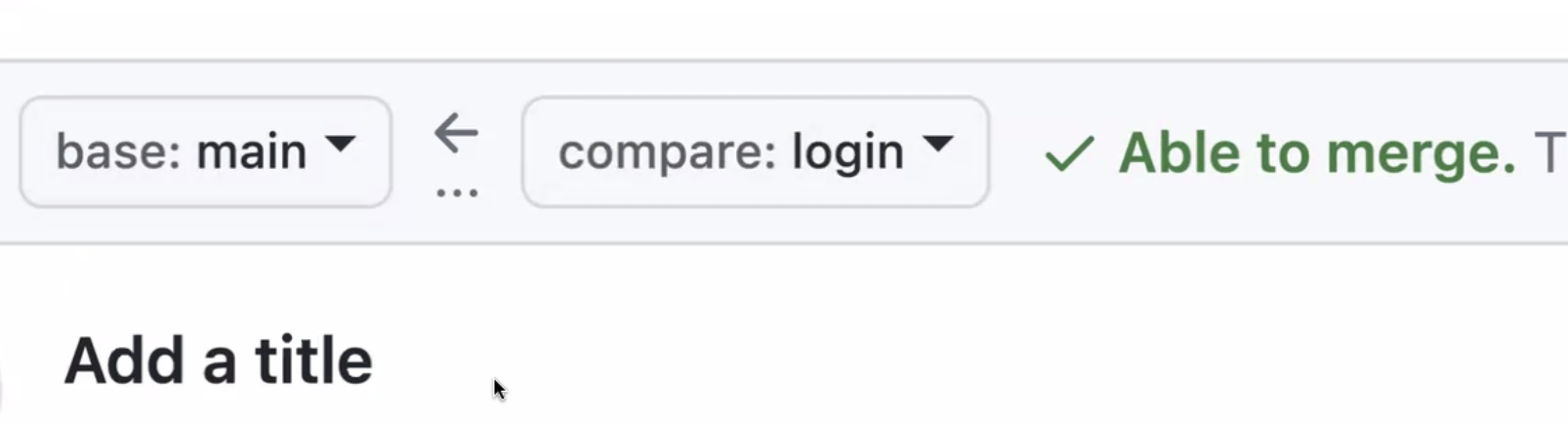
Pull : 당겨서 합치는 것 (merge)
Request : 요청하는 것
2-1. Pull Request 하는법
수정한 브랜치(예시에서는 login)에서 코드 수정 후 평소대로 git add ., git commit -m "메시지", git push 하고 깃허브 가면 pull request 알림 떠있다.
pull request 알림을 누르고 코드리뷰와 합치는 과정을 하면 된다.
⭐️ 이거는 깃허브에서 합친것! 아직 로컬에서 수정된 브랜치는 pull하지 않은 상태이기 때문에 로컬에는 수정사항이 없다.
로컬 main 브랜치 이동 후 git pull origin main 으로 가져와서 싱크를 맞춘 후 추가 개발을 하면 된다.
03. Dev 브랜치로 안전하게 협업하기
main 브랜치는 정말 배포용 브랜치이기 때문에 개발이 끝났다고 해도 테스트를 해볼 최종을 위한 최종 브랜치(??)를 만들어두는게 일반적인 협업 과정이다.
main > dev > 개인 브랜치 이 과정을 기본으로 생각하고 팀 개발 하기!
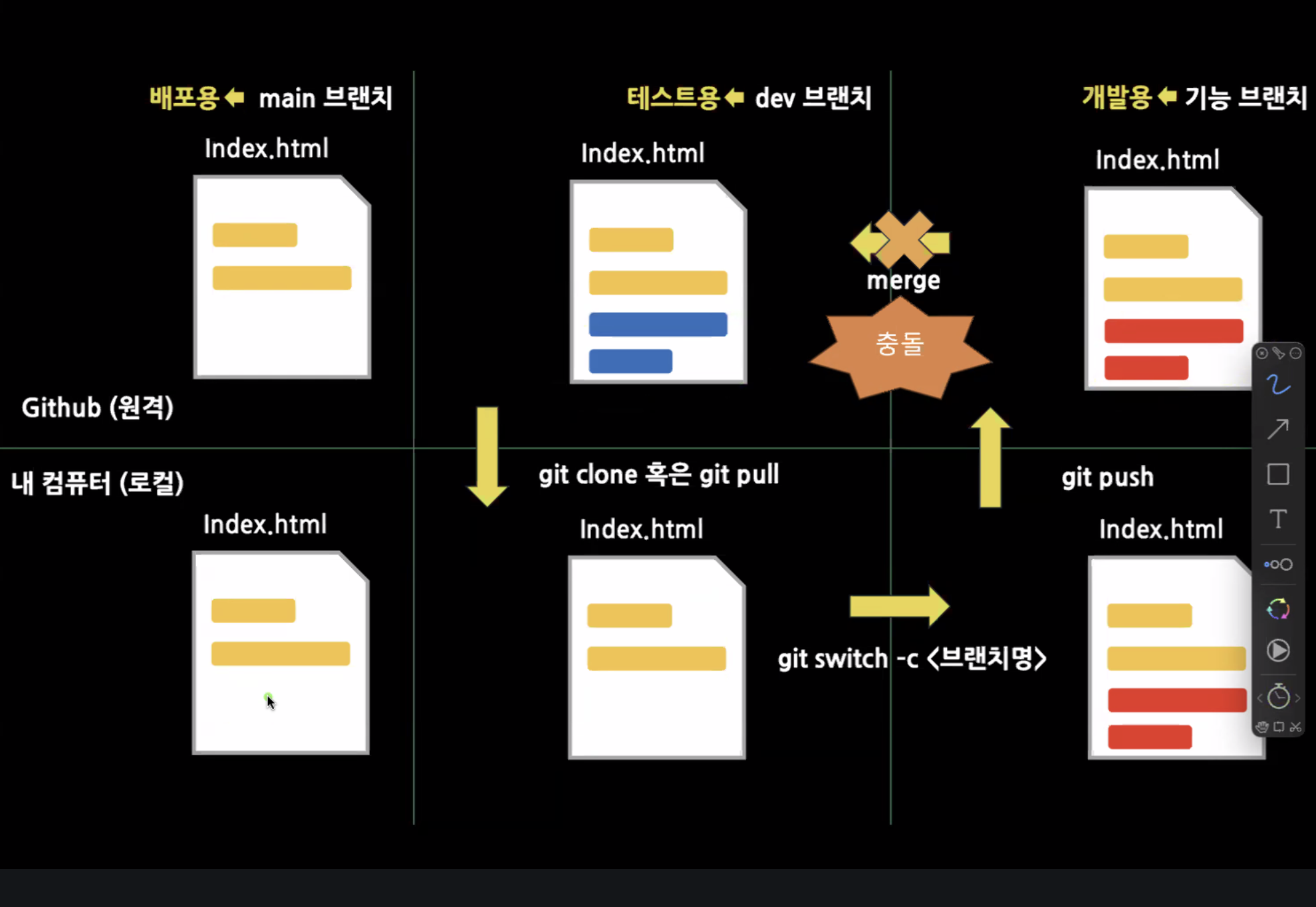
그림으로 보면 이런 과정인데 만약에 저렇게 충돌!!ㅠ 이 나면 어떻게 해야하나!
충돌 해결 및 테스트
우선 충돌이 발생하면 pull request를 하려고 해도 깃허브에서 초록색 버튼이 안 뜨고 회색 버튼으로 뜬다.
따라서 dev브랜치에 올리다가 충돌이 났으므로 dev브랜치를 우선 로컬에 가져와서 수정을 하고 다시 올려야한다.
(수정 후 git add . / commit / push origin 내 브랜치)
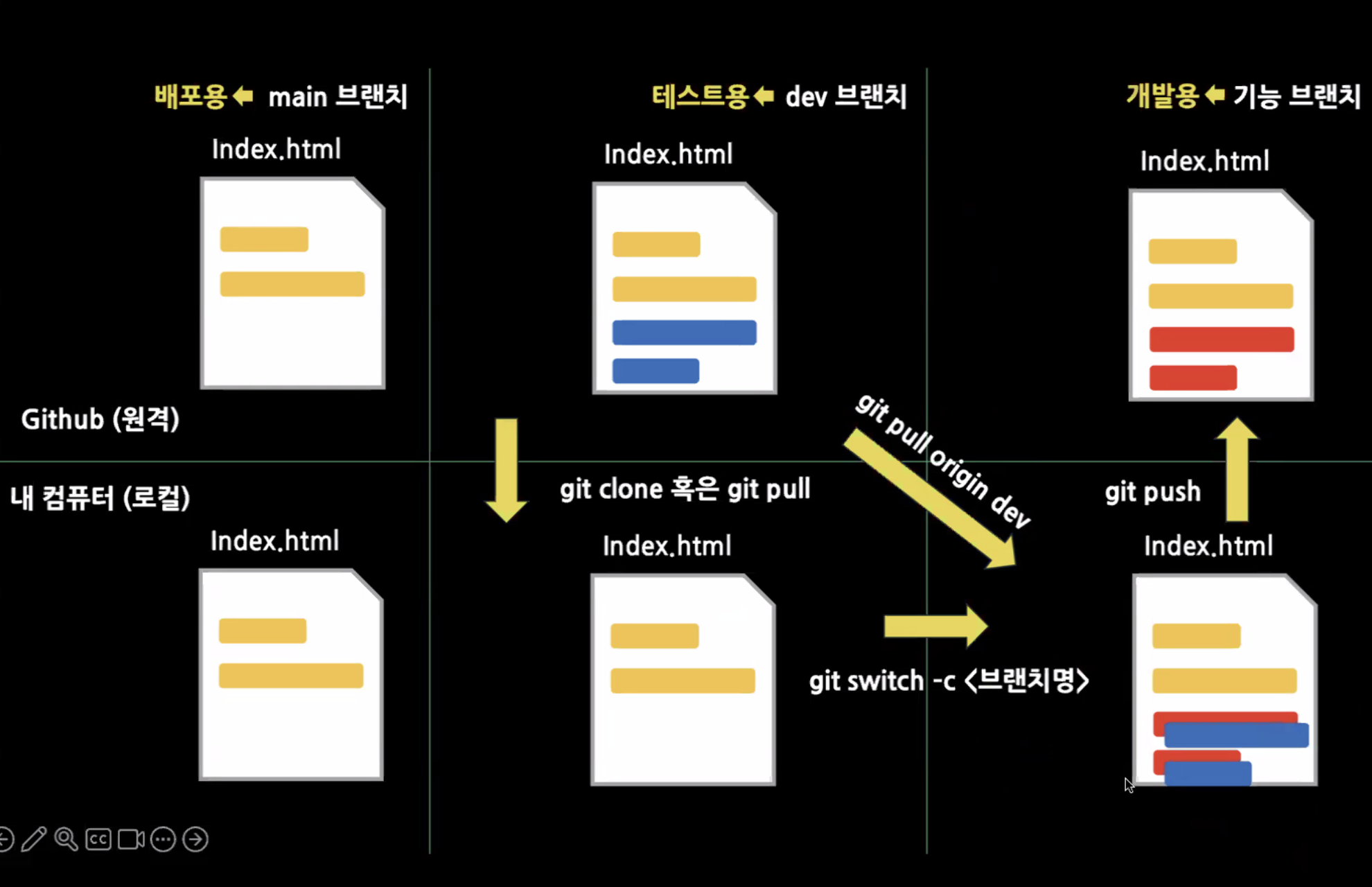
04. 사진 한장으로 보는 협업 순서
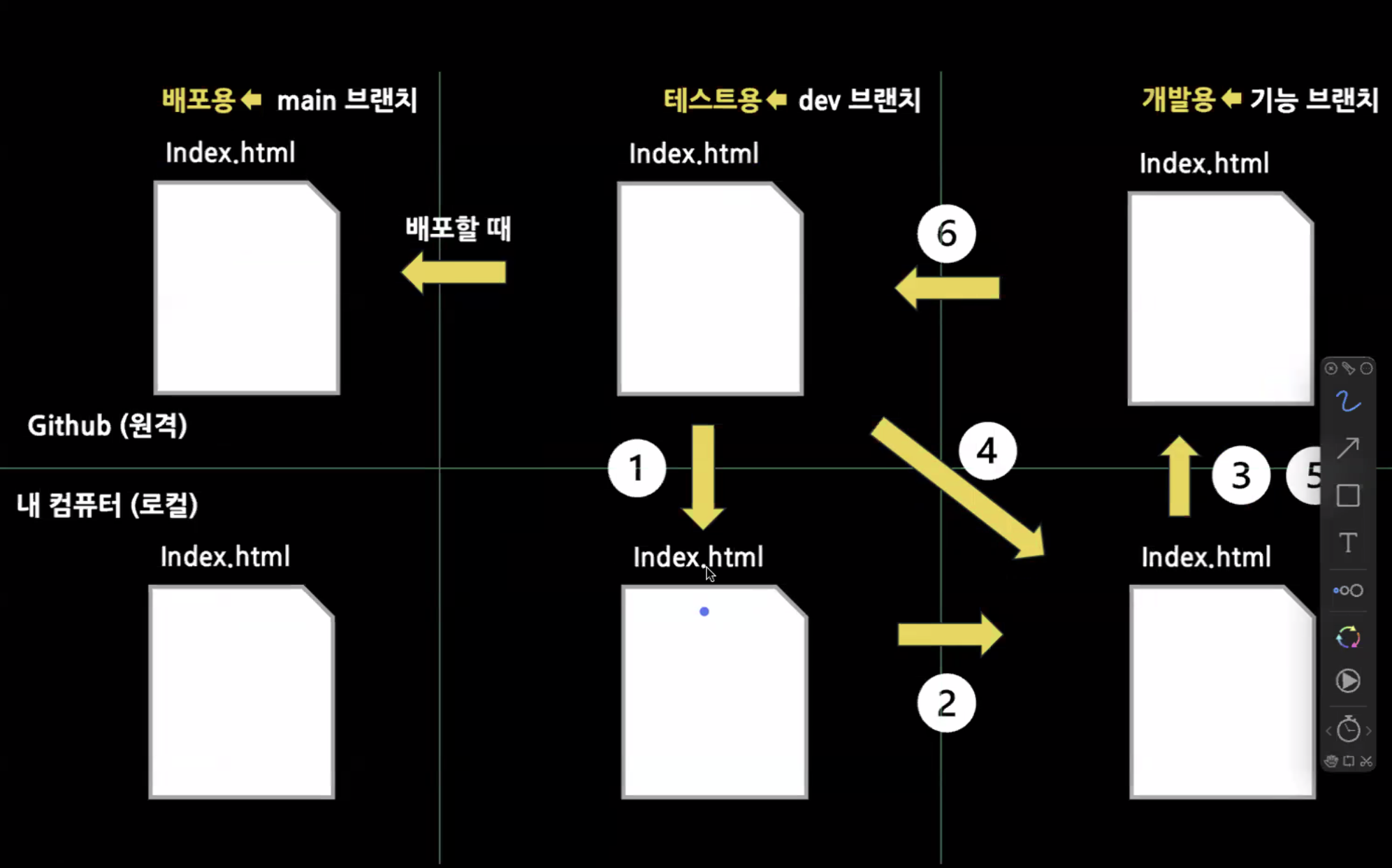
사진으로 보면 정말 간단해보이지만 실제로 해보면 당황하기도 할거고 이 방식대로 해결 못하는 경우도 있겠지..?ㅎㅎ
취업해서 사고치지 말고 팀플하는 동안 경험을 많이 쌓아보자..!
두번째 팀플 퐈이탱..!!!!🔥🔥
